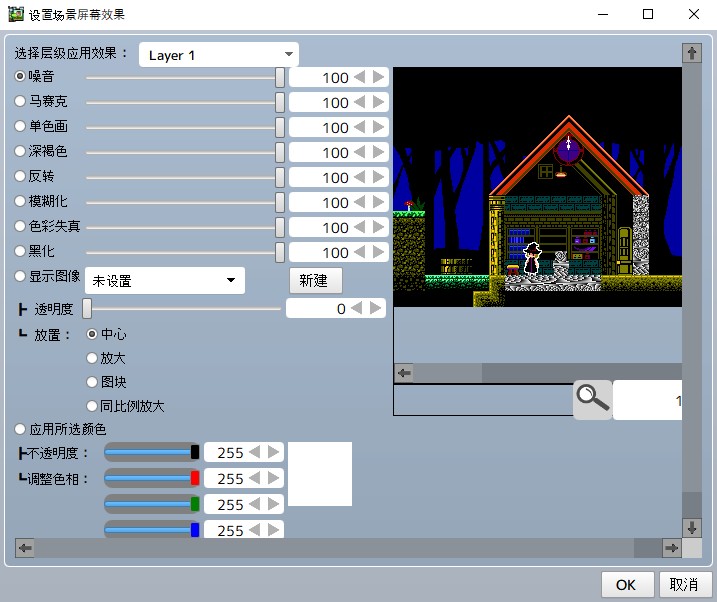场景添加场景
场景设置窗口
当添加新场景时,请选择场景列表底部的菜单按钮,或右键单击场景列表并从上下文菜单中选择“添加场景”。
当场景设置窗口显示时,调整各种设置并选择“确定”。
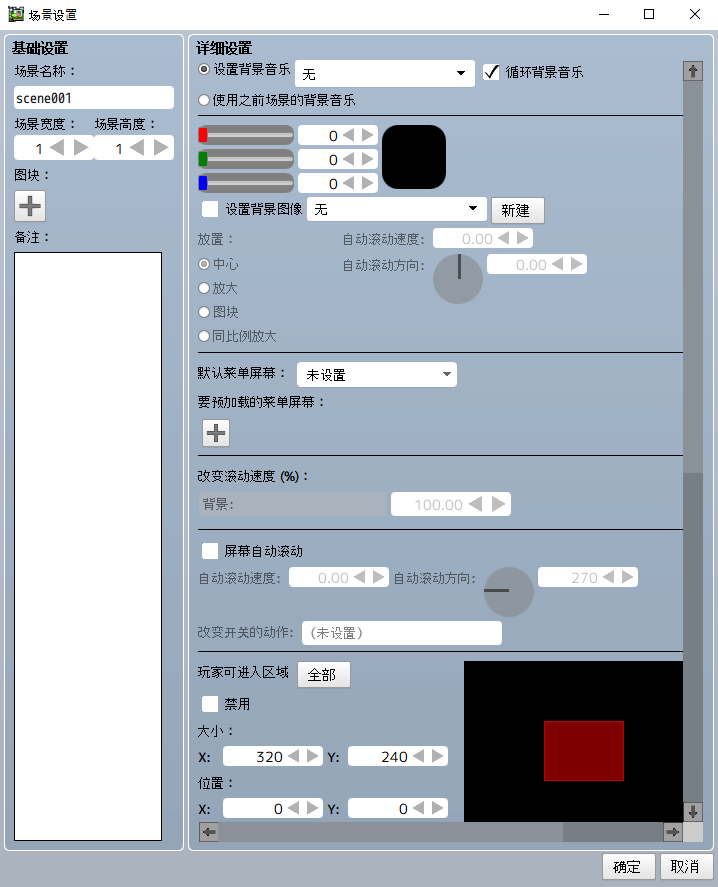
基础设置
| 场景名称 | 为场景输入名称。 |
|---|---|
| 场景大小 | 设置要为场景创建的战场的高度和宽度。当高度:宽度比设置为1:1时,场景将默认为“项目设置”“→”屏幕分辨率下”下的设置菜单中的分辨率。 |
| 图块组 | 设置可放置部件列表中“图块”选项卡中显示的图块组。您可以从这些图块组中选择图块,并将它们放置在场景中。 |
详细设置
| 设置/重复背景音乐 | “设置背景音乐”可以设置场景中播放的背景音乐。“重复背景音乐”可以继续播放上一个场景中的背景音乐。 |
|---|---|
| 设置背景图像 | 当勾选了此选项时,您可以为整个场景设置一个背景图像。指定“滚动速度”和“滚动方向”后,场景背景将进行相应的滚动。此外,通过更改颜色滑块的设置,可以更改整个背景的颜色。 |
| 默认显示菜单屏幕 | 指定是否在场景中显示菜单场景。此外,当在“注册要预加载的菜单屏幕”下设置了菜单时,可以加快菜单屏幕的显示速度。 |
| 更改滚动速度 | 设置角色移动时场景中每个层次的滚动速度。 |
| 屏幕自动滚动 | 设置角色移动时场景中每个层次的滚动速度。 |
| 限制玩家移动范围 | 限制玩家角色的移动范围。设置的移动范围在右边预览区域以红色显示。当选择了“所有”时,范围将自动包括整个场景。 |
| 限制相机场景显示范围 | 限制相机的显示范围。设置的显示范围在右边预览区域以蓝色显示。当选择了“所有”时,范围将自动包括整个场景。 |
| 场景效果 | 为场景设置各种屏幕效果。 |
| 重力/空气阻力 | 设置重力和空气阻力,这会影响使用物理计算的部件的行为。 |
关于场景效果
在详细设置的“屏幕效果”下,您可以为场景设置各种屏幕效果过滤器。您可以为各层次设置不同的屏幕效果,前往“完成所需的时间”后,您可以设置让屏幕效果在场景开始后设定的一段时间内出现。
您可以使用滑块条更改“噪音”和“马赛克”等效果的过滤强度。您可以使用“显示图像”指定,将放置的图像设置为透明。您可以使用“应用所选的颜色”应用颜色,并指定颜色和透明度。
* 单击![]() ,可以打开/关闭所选屏幕效果。
,可以打开/关闭所选屏幕效果。